Chrome 插件:GoFullPage轻松捕获整个网页的屏幕截图。

在日常的网络使用过程中,我们常常会遇到需要截取网页全景的场景。传统的截图工具只能帮助我们捕捉当前可见区域,而 GoFullPage 插件则能轻松解决这个问题,帮助我们截取整个网页的完整视图。
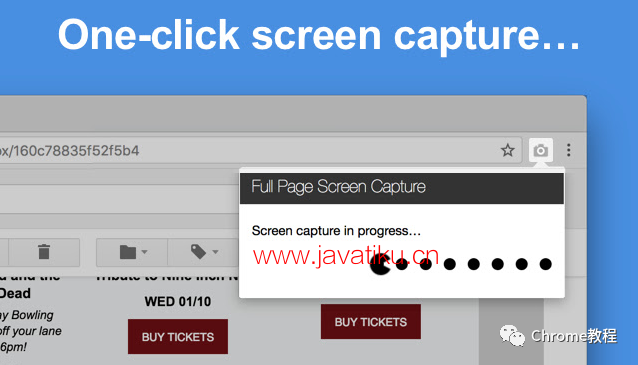
本文将指引你如何下载、安装和使用 GoFullPage 插件,让你轻松捕捉网络世界的全貌。
GoFullPage 是什么?
GoFullPage 是一款专为 Chrome 浏览器设计的插件,它能够帮助你一键截取当前网页的完整视图,无论网页有多长。它为用户提供了简单、直观的界面和强大的截图功能。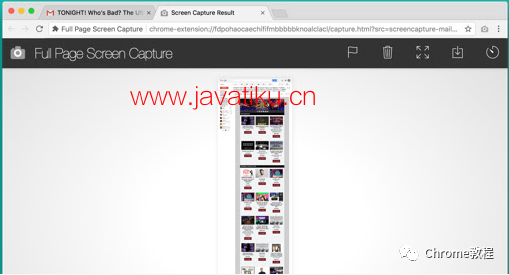
核心功能
全页截图:只需一键,就能捕捉网页从头到尾的所有内容。
简单编辑:提供基本的编辑功能,如裁剪、标注、保存为 PDF 或图片等。
快速分享:轻松将截图保存到电脑或直接分享到社交网络。
下载与安装
以下是GoFullPage插件的安装步骤:
1.获取安装包:考虑到网络原因,部分同学无法实现在线安装,这种情况下可以直接通过离线安装的方法来解决。
这里已经把安装包下载好了
点击下方公众号,回复关键字:插件 获取GoFullPage插件安装包。
2.安装包下载好后,打开chrome浏览器的扩展程序界面:
对于Chrome浏览器: 在地址栏中输入 chrome://extensions/ 并按Enter。
对于Microsoft Edge(基于Chromium的新版本): 输入 edge://extensions/ 并按Enter。
- 启用开发者模式
在扩展程序页面的右上角,你会看到一个“开发者模式”的切换按钮。确保它是打开(或启用)的。
4.拖放ZIP文件
将先前下载的文件如下图,直接拖放到扩展程序页面中。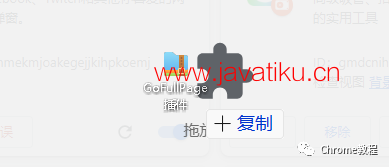
这样就安装完成了。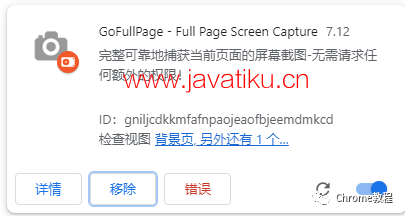
如何使用
捕捉全景:浏览到你想要截取的网页,点击 GoFullPage 图标,插件会自动捕捉整个网页的内容,并展示在新的标签页中。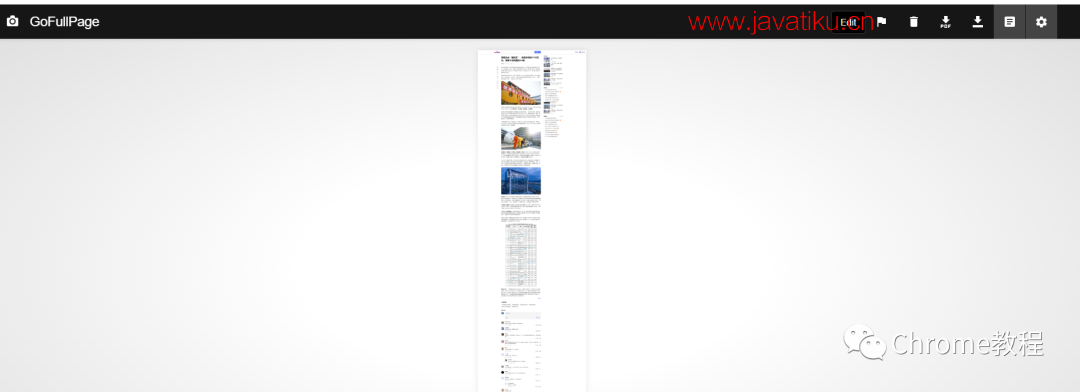
编辑截图:在预览界面,你可以进行基本的编辑,如裁剪不需要的部分或添加一些标注。
保存与分享:完成编辑后,你可以选择将截图保存为图片或 PDF 文件,或直接分享到社交网络。
注意事项
网络权限:为了确保插件能正常工作,确保你有足够的网络权限,特别是在截取需要登录访问的网页时。
容量限制:长网页截图可能会占用较大的内存和硬盘空间,确保你的设备有足够的空间。
使用 GoFullPage 插件,你不再需要通过繁琐的滚动和拼接来捕捉长网页的完整内容。它提供了一个简单快捷的解决方案,帮助你轻松保存和分享网页内容。
通过本文的介绍,相信你已对 GoFullPage 插件有了一定的了解。它是一个功能强大而简单易用的工具,无论你是在工作中还是在日常生活中,都会发现它带来的便利和效率。在网络世界中,让 GoFullPage 成为你可靠的助手,帮你轻松捕捉每一个精彩瞬间!
本文插件获取方式
关注下方公众号,后台回复:插件 获取



